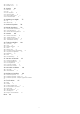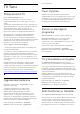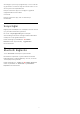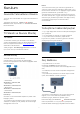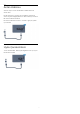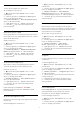operation manual
Wi-Fi bağlantısını açma
TV'nizin Wi-Fi bağlantısını açabilirsiniz.
Wi-Fi bağlantısını açmak için…
1 -
tuşuna basın, Tüm Ayarlar'ı seçin ve OK
tuşuna basın.
2 - Menüye girmek için Kablosuz ve Ağlar öğesini
seçin ve
(sağ) tuşuna basın.
3 - Kablolu veya Wi-Fi > Wi-Fi Açık/Kapalı öğesini
seçin ve OK tuşuna basın.
4 - Açık öğesini seçin ve Tamam tuşuna basın.
5 - Gerekirse
(sol) tuşuna arka arkaya basıp
menüyü kapatın.
Dijital Ortam İşleyici - DMR
Ortam dosyalarınızı TV'nizde oynatamıyorsanız Dijital
Ortam İşleyici'nin açık olduğundan emin olun. Fabrika
ayarı olarak DMR, açıktır.
DMR'yi açmak için…
1 -
tuşuna basın, Tüm Ayarlar'ı seçin ve OK
tuşuna basın.
2 - Menüye girmek için Kablosuz ve Ağlar öğesini
seçin ve
(sağ) tuşuna basın.
3 - Kablolu veya Wi-Fi > Digital Media Renderer -
DMR seçeneğini belirleyin ve OK tuşuna basın.
4 - Açık öğesini seçin ve Tamam tuşuna basın.
5 - Gerekirse
(sol) tuşuna arka arkaya basıp
menüyü kapatın.
Wi-Fi Miracast özelliğini açma
Akıllı telefon, tablet veya bilgisayarınızın ekranını
TV'nizde paylaşmak için Wi-Fi Miracast'ı açın.
Miracast'ı açmak için…
1 -
tuşuna basın, Tüm Ayarlar'ı seçin ve OK
tuşuna basın.
2 - Menüye girmek için Kablosuz ve Ağlar öğesini
seçin ve
(sağ) tuşuna basın.
3 - Kablolu veya Wi-Fi > Wi-Fi Miracast öğesini
seçin ve OK tuşuna basın.
4 - Açık öğesini seçin ve Tamam tuşuna basın.
5 - Gerekirse
(sol) tuşuna arka arkaya basıp
menüyü kapatın.
Daha fazla bilgi için Yardım'da
Anahtar
Kelimeler renkli tuşuna basıp Miracast™, açma
konusuna bakın.
Wi-Fi Miracast bağlantısını silme
Miracast ile kullanılan bağlı veya engellenmiş cihazlar
listesini silin.
Miracast bağlantılarını silmek için…
1 -
tuşuna basın, Tüm Ayarlar'ı seçin ve OK
tuşuna basın.
2 - Menüye girmek için Kablosuz ve Ağlar öğesini
seçin ve
(sağ) tuşuna basın.
3 - Kablolu veya Wi-Fi > Wi-Fi Miracast
Bağlantıları öğesini seçin ve OK tuşuna basın.
4 - Tümünü Sil öğesini seçin ve OK tuşuna basın.
5 - Gerekirse
(sol) tuşuna arka arkaya basıp
menüyü kapatın.
Wi-Fi Smart Screen
Akıllı telefonunuzda veya tabletinizde Philips TV
Remote App ile dijital TV kanallarını izlemek için Wi-Fi
Smart Screen'i açmalısınız. Bazı şifreli kanallar mobil
cihazınızda mevcut olmayabilir.
Wi-Fi Smart Screen'i açmak için…
1 -
tuşuna basın, Tüm Ayarlar'ı seçin ve OK
tuşuna basın.
2 - Menüye girmek için Kablosuz ve Ağlar öğesini
seçin ve
(sağ) tuşuna basın.
3 - Kablolu veya Wi-Fi > Wi-Fi Smart
Screen öğesini seçin ve OK tuşuna basın.
4 - Açık öğesini seçin ve Tamam tuşuna basın.
5 - Gerekirse
(sol) tuşuna arka arkaya basıp
menüyü kapatın.
TV Ağı Adı
Ev ağınızda birden fazla TV varsa TV'ye özel bir ad
verebilirsiniz.
TV adını değiştirmek için…
1 -
tuşuna basın, Tüm Ayarlar'ı seçin ve OK
tuşuna basın.
2 - Menüye girmek için Kablosuz ve Ağlar öğesini
seçin ve
(sağ) tuşuna basın.
3 - Kablolu veya Wi-Fi > TV Ağı Adı öğesini seçin
ve OK tuşuna basın.
4 - Ekran klavyesi veya uzaktan kumanda klavyesi
(varsa) ile adı girin.
5 - Değişikliği onaylamak için
öğesini seçin.
6 - Gerekirse
(sol) tuşuna arka arkaya basıp
menüyü kapatın.
Internet Belleğini Sil
İnternet Belleğini Sil ile TV'nizde depolanan parola,
tanımlama bilgisi ve geçmiş gibi tüm İnternet
dosyalarını ve oturum bilgilerini silebilirsiniz.
Internet belleğini silmek için…
1 -
tuşuna basın, Tüm Ayarlar'ı seçin ve OK
tuşuna basın.
2 - Menüye girmek için Kablosuz ve Ağlar öğesini
seçin ve
(sağ) tuşuna basın.
10